目次
Amazon出品・価格改定ツール【プライスター】
【プライスター】はAmazonへの商品出品を支援するツールです

プライスター
出品登録から納品手続きまでをツールから行うことが可能で
出品してからも価格改定や売上データの確認ができるなど
ビジネスとしてAmazonへ出品するために必要な機能がたくさん入っています

プライスター

プライスター

プライスター

プライスター

プライスター

プライスター

プライスター

プライスター

プライスター

プライスター
【プライスター】はAmazon seller centralとデータ連携することで
『Amazonで商品を売る』ために必要な「出品」「価格改定」「売上管理」
を同時に行うことができるツールとなっています

プライスター
【プライスター】はAmazonのページでも紹介されていて
信頼性、操作性に優れていてビジネスユーザーにも対応します

プライスター
更に、【プライスター】はAmazon出品を行う人向けに開発された専用ツールなので
出品作業以外にもユーザー限定機能として様々な機能を装備しています
プライスターの主な機能としては
・商品出品手続き(自己発送・FBA納品)
・価格設定機能(自動・手動)
・サンクスメール機能
・売上データ確認
・在庫棚卸機能
・不良在庫買取サービス
・問屋仕入れサービス
・スマホアプリ
・FBA納品代行サービスマッチング機能
メインでもこれだけのサービスを取り揃えています
それぞれ詳しく見ていきましょう
商品出品手続き
商品出品手続き(自己発送)
まずは自己発送の場合の商品出品手続きです
プライスターのトップページから
【出品する】⇒【自己発送で出品する】を選択

選択
自己発送で出品となっているかを確認し
検索窓に出品する商品の
『ASIN』もしくは『JANコード』などを入力し【検索】をクリック

検索
出品する商品が表示されます

表示
商品名や商品のコンディション
コンディション説明・出品個数・価格の自動変更などを確認します
入力に誤りがなければ【出品する】をクリックすると出品終了です

出品する
商品出品手続き(FBA納品)
FBAの場合も出品同様に
プライスターのトップページから行います
【出品する】⇒【FBAで出品する】を選択

選択
FBA出品となっているかを確認し
検索窓に出品する商品の
『ASIN』もしくは『JANコード』などを入力し【検索】をクリック

検索
出品する商品が表示されます

表示
商品名や商品のコンディション
コンディション説明・出品個数・価格の自動変更などを確認します
入力に誤りがなければ【出品する】をクリックすると出品終了です

出品する
複数の商品を出品する場合は
自己発送・FBA共に1商品ごとの設定が終了したら
検索窓に新しい商品の『ASIN』もしくは『JANコード』などを入力し【検索】をクリック

検索
すると商品が追加されるので
最初に登録した商品と同様に確認を行い
入力に誤りがなければ【出品する】をクリックすると出品終了となります

出品する
疑問に思ったことは【使い方Q&A】で解決しましょう!
画面上部にある【使い方Q&A】⇒【使い方Q&Aサイトを見る】を選択

選択
自分が探している内容を選択していきます
出品方法を探している場合は【機能や使い方について】を選択

機能や使い方について
続けて【出品するページについて】⇒【出品の方法がわからない】を選択

出品するページについて

出品の方法がわからない
するとプライスターの出品の方法を説明しているページが表示されます
上部にある検索窓からもQ&Aサイト内を検索することも可能になっているので
検索しやすい方で検索してください

説明
価格設定機能
プライスターには1クリックするだけで
価格を自動変更してくれる機能もあります
設定方法はプライスターのトップページにある
【出品したものを見る】⇒【全ての商品を見る】を選択

選択
すると自分が出品している商品が全て表示されます

表示
【価格の自動変更】の自分が設定したい項目を選択すると価格設定を自動で行ってくれます
[商品の状態合わせ]も可能ですし[最安値]や[カート価格]を選択すると
その価格に自動で変更してくれます

項目
価格の自動変更で『しない』を選択すると
手動での価格変更が可能になります
価格の自動変更を利用して赤字になるのが怖いと考えている方は
【赤字ストッパー】を設定しておきましょう
赤字ストッパーに金額を入力しておくと
価格の自動変更を設定していても、その金額以下には下がらなくなります
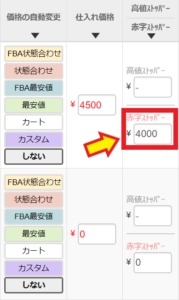
赤字ストッパー
逆に価格を必要以上に高くしたくない場合は
高値ストッパーに金額を入力しておくと、その金額よりも高くは上がらないようになります
価格の自動変更のパターンを確認できる表もあるので
設定前にしっかりと確認してください
価格の自動変更についても不明点があれば
画面上部にある【使い方Q&A】⇒【使い方Q&Aサイトを見る】を選択し
【機能や使い方について】⇒【価格の自動変更について】から確認することができます

価格の自動変更について
サンクスメール機能の設定
商品を購入した購入者へ
購入のお礼と評価を依頼するサンクスメールを設定することもできます
プライセラーのトップページ右上から
【サンクスメール設定】を選択します

サンクスメール設定
するとサンクスメールの設定画面が表示されます

表示
初めての方はAmazon側の設定をする必要があるので
メールアドレスをコピーし【セラーセントラルの代替アドレスページを開く】をクリック

アドレスページ
Eメールアドレスを追加するをクリック

追加
コピーしたメールアドレスを貼付け【保存】をクリック

保存
保存が完了するとこのような状態で表示されます

表示
Amazon側の設定が終了したら
サンクスメールの内容と配信のタイミングを調整しましょう
[注文者名][注文商品リスト][注文番号]などは該当のボタンを選択すると自動で入力されます
件名やメール本文、配信のタイミングを設定したら設定内容を【保存】をクリック

保存
※高い評価を求めたり、評価を操作するような文面は出品規約で禁止されているので注意が必要です
メール配信のタイミングは
【発送完了したらすぐに配信する~発送完了してから30日後に配信する】までの間で設定可能です

配信
配信されるメールはこのようになります

メール
サンクスメールの設定は【使い方を見る】をクリックすると確認できます

使い方を見る
配信用メールアドレスの設定は【設定方法を見る】をクリックすると確認できます

設定方法を見る
売上データ確認
プライスターにログインすると
トップ画面に当月の売上データが表示されています

売上データ
集計期間を変更して先月分や先先月分の売上データも確認可能です

売上データ
トップページの【売れたもの】⇒【売れたものを見る】を選択すると
売れた商品が一覧で確認することが可能です
在庫棚卸機能
プライスターを利用して棚卸を行う場合はトップページの
【出品したものを見る】⇒【現在庫のダウンロードと編集】をクリック

編集
『在庫をCSVで編集する』が表示されるので
棚卸をしたいデータを選択します

選択
必要事項を入力し上書き保存をして
データをアップロードして終了となります
『プライスターのつかいかた』で詳細を説明しているので
分からない部分があればこちらから確認してください
問屋仕入れサービス
トップページの【使い方Q&A】⇒【使い方Q&Aサイトを見る】から

選択
【関連サービスについて】を選択

関連サービスについて
【プライスター問屋サービスで仕入れをしたい】を選択
問屋サービス画面が表示されるので
どのような商品があるのか確認してみてください

問屋サービス
スマホアプリ
プライスターにはアプリもありますが
iPhone専用となっているので注意してください
このアプリもプライスターのユーザー専用になっているので
利用する場合はプライスターへの登録が必要になります
iPhoneユーザーでアプリを利用したい方は
アプリをダウンロードする前にプライスターへ登録しましょう
プライスターのアプリを使用する場合は
トップページの【使い方Q&A】⇒【使い方Q&Aサイトを見る】から

選択
【関連サービスについて】を選択

関連サービスについて
【プライスターのスマホアプリを使いたい】を選択

プライスターのスマホアプリを使いたい
FBA納品代行サービスマッチング機能
国内のFBA納品を代行してくれる人を探している方は
『プライスターPARTNER』に登録する方法もあります
プライスターPARTNERを利用する際は
トップページの【使い方Q&A】⇒【使い方Q&Aサイトを見る】から

選択
【関連サービスについて】を選択

関連サービスについて
【国内のFBA納品を代行してくれる人を探したい】を選択

国内のFBA納品を代行してくれる人を探したい
利用する場合はまずは会員登録を行いましょう

会員登録
必要事項を入力し利用規約に同意して登録するをクリック
プライスターPARTNERに登録している方によって料金等が異なります
プライスターPARTNERを利用する場合は
自分の条件に合ったパートナーの方を探しましょう

探
最後に
最後まで、当ブログをお読み頂きありがとうございます。
これからも店舗、電脳せどりで役に立つ情報を
配信していきますので楽しみに待っててください✨
またリアリタイムなせどりに役立つ情報をLINE公式アカウント(旧LINE@)でも、定期的に配信中です。
今なら、700ページ超のせどり、転売マニュアルやその他、登録特典を複数、無料配布中なので、是非登録してみてください。
質問などもお気軽にどうぞ








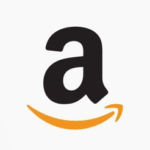





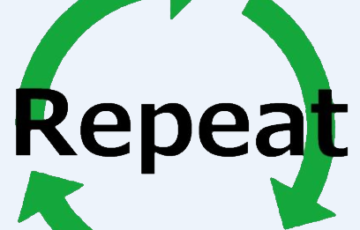



最近のコメント